
Crear un paquete de iTunes Store en Compressor
Puedes usar Compressor para ensamblar los contenidos y los materiales complementarios en un paquete de iTunes Store. Después de crear el paquete, puedes trabajar con un socio de distribución para enviar el paquete a iTunes Store. Durante el envío, el socio de distribución incluye metadatos y otros materiales adicionales necesarios para garantizar que tu paquete esté completo. Además, un socio de distribución también puede ofrecer servicios de facturación y asistencia técnica una vez que el vídeo esté disponible para la venta.
Para obtener más información sobre todo el proceso de creación y envío, consulta iTunes Connect Resources and Help y Apple TV for Partners.
Crear un paquete de iTunes Store
En Compressor, selecciona Archivo > Nuevo paquete de iTunes Store.
Aparecerá una tarea de paquete de iTunes Store en el área de lote.
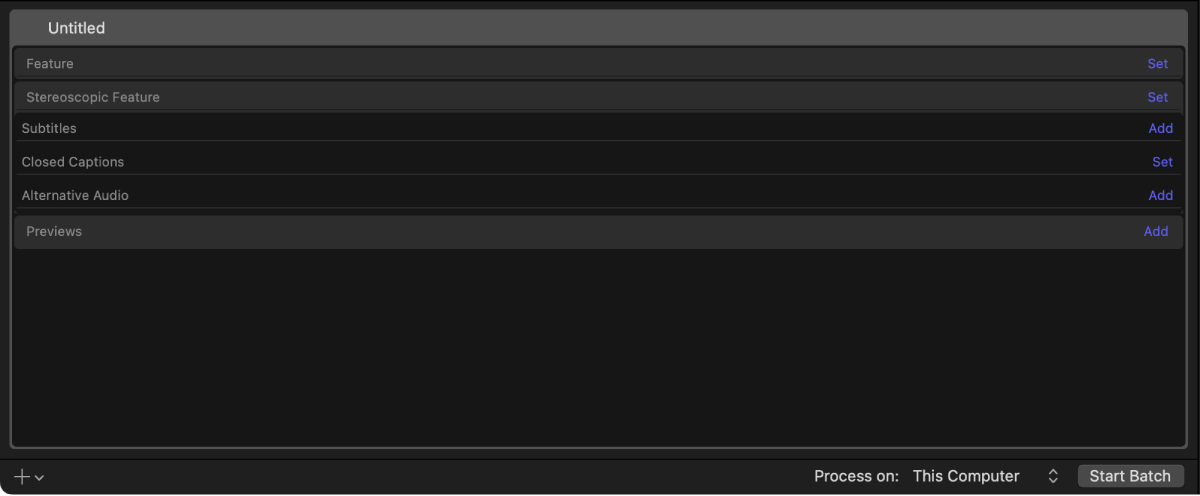
Para añadir el vídeo principal del envío, haz clic en Definir a la derecha de la fila “Archivo de vídeo”, selecciona un archivo de vídeo en el cuadro de diálogo que aparece y, a continuación, haz clic en Abrir.
Consejo: También puedes añadir el vídeo arrastrándolo desde el Finder hasta la fila “Archivo de vídeo”.
Se añadirá a la tarea una fila de salida que contenga el archivo de vídeo seleccionado.
Para configurar las propiedades de la tarea del paquete de iTunes Store, selecciona el nombre de archivo mostrado para abrir el inspector de tareas. A continuación, define el idioma y el país del archivo. Además, puedes ajustar el código de tiempo, espacio de color y texto incrustado.
Para modificar las propiedades de vídeo o audio del vídeo principal, selecciona el nombre del archivo de vídeo, abre el inspector de vídeo o audio y ajusta los valores de las propiedades.
Importante: iTunes Store requiere unos preajustes de audio y vídeo específicos para el envío de tu paquete. A menos que sepas exactamente qué preajustes modificar y por qué, no es recomendable realizar cambios en los inspectores de audio y vídeo para los ítems de “Archivo de vídeo” o Previsualización de tu tarea de paquete de iTunes Store.
Para añadir archivos complementarios como subtítulos, subtítulos opcionales o audio alternativo, haz clic en Añadir o Definir en el lado derecho de la fila correspondiente, selecciona un archivo en el cuadro de diálogo que aparece y haz clic en Abrir.
Consejo: También puedes añadir archivos adicionales arrastrándolos desde el Finder a la fila Subtítulos, “Subtítulos opcionales” o “Audio alternativo”.
Es posible añadir varios archivos en cada categoría (por ejemplo, para incluir subtítulos o subtítulos opcionales para distintos idiomas). Para cada archivo que añadas, se creará una fila de archivo complementario.
Importante: Los archivos de subtítulos deben ser subtítulos iTT (iTunes Timed Text), mientras que los archivos de subtítulos opcionales deben ser subtítulos opcionales CEA-608.
Por omisión, la pista de audio principal de un paquete de iTunes Store es el audio que se incluye en el archivo de vídeo principal. Para seleccionar otra pista de audio principal para el paquete, selecciona
 en el centro de la fila “Audio alternativo” correspondiente. El botón del altavoz de la pista de audio principal se vuelve azul y se añade una marca de verificación:
en el centro de la fila “Audio alternativo” correspondiente. El botón del altavoz de la pista de audio principal se vuelve azul y se añade una marca de verificación:  .
.Para volver a seleccionar la pista de audio del vídeo principal como el audio principal, selecciona
 en la fila del archivo de vídeo.
en la fila del archivo de vídeo.Para añadir un breve vídeo de previsualización, haz clic en Añadir a la derecha de la fila Previsualizaciones, selecciona un archivo de vídeo en el cuadro de diálogo que aparece y, a continuación, haz clic en Abrir.
Consejo: También puedes añadir un vídeo de previsualización arrastrándolo desde el Finder hasta la fila Previsualizaciones.
Compressor añade a la tarea una fila que contiene el archivo de vídeo seleccionado. Puedes ajustar sus propiedades seleccionando el nombre de archivo del vídeo de previsualización y realizando cambios en el inspector.
Para obtener más información sobre cómo crear paquetes de iTunes Store con contenido HDR o estereoscópico, consulta Crear un paquete de iTunes Store con contenido HDR en Compressor y Crear un paquete de iTunes Store con contenido 3D estéreo en Compressor.
Configurar subtítulos, subtítulos opcionales y pistas de audio alternativo
Después de añadir subtítulos, subtítulos opcionales o pistas de audio alternativo a una tarea, debes configurar esos elementos para garantizar que se etiquetan con el idioma adecuado y otros ajustes.
En el área de lote de Compressor, selecciona una fila situada debajo del encabezamiento Subtítulos para mostrar el inspector de subtítulos.
En el inspector de subtítulos, selecciona las opciones que quieras en el menú desplegable Idioma, el menú desplegable País y el menú desplegable Objetivo.
Hay tres opciones disponibles en el menú desplegable Objetivo:
Traducción (total): Genera una traducción completa de todas las palabras que se dicen en la película, utilizando el idioma del territorio de destino. Durante la reproducción, los espectadores pueden activar o desactivar estos subtítulos (a diferencia de los subtítulos incrustados).
Forzados: Esta opción se utiliza cuando una persona del vídeo habla en un idioma distinto al idioma principal del vídeo (por ejemplo, cuando un personaje habla francés en una película en español). Los subtítulos forzados no pueden desactivarse, ya que son necesarios para entender el contenido del vídeo.
Personas sordas o con problemas de audición (SDH): Genera una traducción completa de todas las palabras que se dicen en el vídeo, así como las letras de las canciones y los efectos de sonido (un búho ululando, un grito en la distancia, etc.). Durante la reproducción, los espectadores pueden activar o desactivar los subtítulos para personas con problemas auditivos.
Consejo: En el inspector de subtítulos, también puedes editar el texto, el color y la colocación de los subtítulos, además de ajustar su temporización.
En el área de lote, selecciona una fila debajo del encabezamiento “Subtítulos opcionales” para mostrar el inspector de subtítulos opcionales.
En el inspector de subtítulos opcionales, selecciona las opciones que quieras en el menú desplegable Idioma y en el menú desplegable País.
Consejo: En el inspector de subtítulos opcionales también puedes editar el texto, el color, la animación y la colocación de los subtítulos, además de ajustar su temporización.
En el área de lote, selecciona una fila debajo del encabezamiento “Audio alternativo” para mostrar el inspector de audio alternativo.
En el panel Tarea del inspector de audio alternativo, realiza las siguientes operaciones:
Selecciona opciones en los menús desplegables Idioma y País.
Si la pista de audio alternativo es audio descriptivo, selecciona la casilla “Audio descriptivo” (en el área “Propiedades de audio alternativo”).
Puedes añadir varias pistas de audio descriptivo (por ejemplo, en varios idiomas).
Si quieres que la pista de audio alternativa sea el audio principal del paquete, selecciona
 en la fila correspondiente. Cuando se selecciona una pista de audio alternativa como la pista de audio principal, se bloquea para el idioma del vídeo principal.
en la fila correspondiente. Cuando se selecciona una pista de audio alternativa como la pista de audio principal, se bloquea para el idioma del vídeo principal.Nota: Una pista de audio alternativo no se puede seleccionar al mismo tiempo como audio descriptivo y como la pista de audio principal. Al seleccionar la opción “Audio descriptivo”, se anulará la selección de la pista como audio principal automáticamente.
Si la pista de audio alternativa es una pista Dolby Atmos, puedes seleccionar opciones de reducción de canales. La casilla “Reducir canales a estéreo” está seleccionada por omisión, pero puedes seleccionar las casillas “Reducir canales a 7.1” o “Reducir canales a 5.1” si quieres que iTunes Store también reduzca los canales en esos formatos.
Importante: Para que una pista Dolby Atmos sea el audio principal del paquete, se debe seleccionar la opción “Reducir canales a estéreo”. Si se anula la selección de la opción “Reducir canales a estéreo”, también se anula la selección de la pista como audio principal.
Consejo: Puedes elegir qué archivo de subtítulos o subtítulos opcionales quieres ver en el área de vista previa haciendo clic en el botón ![]() . Puedes elegir qué audio quieres previsualizar haciendo clic en
. Puedes elegir qué audio quieres previsualizar haciendo clic en ![]() .
.
Configurar un paquete de iTunes Store
Tras crear un paquete de iTunes Store y agregar contenido, debes añadir datos de producción identificativos al paquete.
En el área de lote de Compressor, haz clic en la parte superior del paquete de iTunes Store para mostrar el inspector de paquete de iTunes Store.
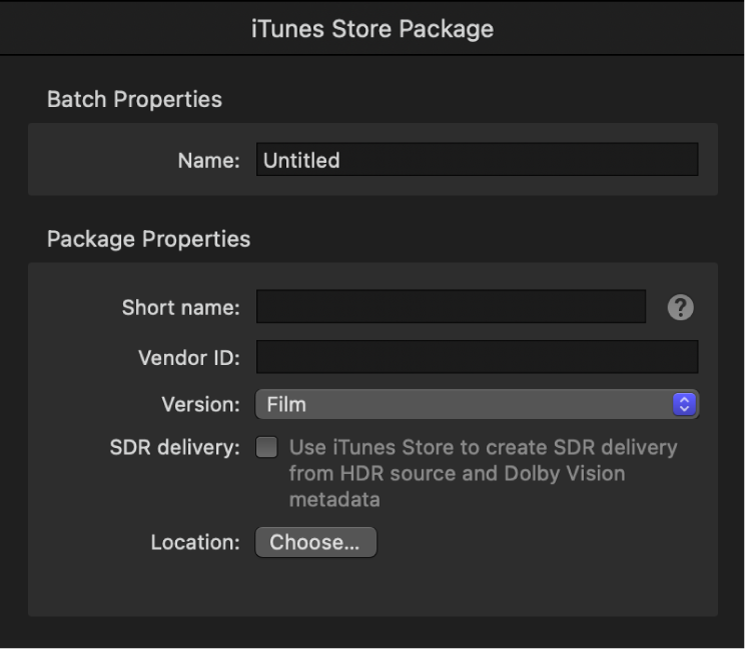
En el inspector de paquetes de iTunes Store, escribe un nombre para el proyecto en el campo Nombre.
Nota: Este nombre solo se usará para representar la tarea dentro de Compressor.
En la sección “Propiedades del paquete” del inspector, introduce un nombre corto que corresponda a la parte que en última instancia enviará el paquete a iTunes Store.
El nombre corto lo genera y suministra iTunes Store, y se utiliza de cara a la identificación interna. Si no dispones de una cuenta con un nombre corto asignado, introduce aquí un marcador de posición de texto y tu socio de distribución añadirá la información correcta al paquete antes de enviarlo a iTunes Store.
Introduce un identificador de fabricante.
El identificador de fabricante identifica de forma única el vídeo que vas a enviar a iTunes Store. Este identificador se utiliza para realizar un seguimiento de tus componentes e informes de ventas.
Si no conoces tu identificador de fabricante, puedes introducir aquí un marcador de posición de texto y tu socio de distribución añadirá un identificador de fabricante válido al paquete antes de enviarlo a iTunes Store.
Importante: El identificador de fabricante solo puede incluir caracteres alfanuméricos y guiones bajos; no puede contener espacios, guiones, símbolos et, otros signos de puntuación ni otros símbolos. El identificador de fabricante distingue mayúsculas de minúsculas y no debe comenzar con un guion bajo. Si un identificador de fabricante es numérico, se considerará una cadena, no un número (por ejemplo, un identificador de fabricante 000000000123456 no es igual que 123456). Los identificadores de fabricante deben tener una longitud de al menos seis caracteres ASCII, pero no pueden superar los 100 caracteres ASCII.
En el menú desplegable Versión, si el paquete multimedia es para un vídeo independiente, selecciona “Película”. Si el paquete forma parte de una suscripción, selecciona “Vídeo de suscripción”.
Selecciona la casilla “Entrega de SDR” si quieres que iTunes Store cree una versión SDR del vídeo a partir de un origen HDR y metadatos Dolby Vision.
Haz clic en Seleccionar y, a continuación, elige la ubicación del ordenador en la que quieras guardar el paquete.
Añadir marcadores de capítulo al vídeo principal
Los vídeos de iTunes Store deben incluir capítulos que permitan a los usuarios ir directamente a secciones concretas del vídeo. Si el archivo fuente de vídeo ya tiene marcadores de capítulo, se utilizarán esos marcadores. Si el archivo fuente de vídeo no incluye marcadores de capítulo, puedes añadirlos en Compressor.
En el área de lote de Compressor, selecciona el nombre del archivo de vídeo principal o el nombre del archivo de vídeo de previsualización.
En el área de previsualización, ve al fotograma en el que quieras que empiece el capítulo.
Haz clic en la flecha situada junto al botón Marcador
 y selecciona “Añadir marcador”.
y selecciona “Añadir marcador”.En el inspector de marcadores, introduce un nombre para el marcador.
Haz clic en el menú desplegable Imagen y, a continuación, selecciona Fotograma o Archivo para asignar una imagen de vista previa asociada al marcador de capítulo.
Importante: Los marcadores de capítulo deben tener asociada una imagen (no puede ser un fotograma negro) para cumplir los requisitos de envío de iTunes Store.
Repite los pasos del 2 al 5 para añadir los marcadores de capítulo que necesite.
Para obtener más información sobre los marcadores de capítulo, consulta Añadir marcadores en Compressor.
Crear un paquete de iTunes Store
Después de cargar y configurar correctamente el paquete, puedes crearlo.
En el área de lote de Compressor, haz clic en “Iniciar lote”.
Compressor transcodifica todos los archivos y los combina en un solo archivo de paquete.
Corregir o aumentar un paquete de iTunes Store
Puedes añadir o actualizar componentes en un paquete de iTunes Store completo con Compressor. Por ejemplo, si quieres añadir otro archivo de subtítulos a un paquete completo, puedes agregar el nuevo archivo al paquete. Siempre que los datos de las propiedades del paquete coincidan con los del paquete original, Compressor combina automáticamente los ítems y se asegura de que el paquete se haya configurado correctamente y esté listo para cargarse.
En Compressor, selecciona Archivo > Nuevo paquete de iTunes Store.
Se añadirá un paquete de iTunes Store al área de lote.
En el área de lote de Compressor, haz clic en la parte superior del paquete de iTunes Store para mostrar el inspector de paquetes de iTunes Store.
En el inspector de paquetes de iTunes Store, introduce un nombre y, a continuación, ajusta las propiedades del paquete para que coincidan exactamente con los valores del paquete que quieres aumentar o modificar.
En el área de lote, añada los archivos nuevos o modificados de subtítulos, subtítulos opcionales o audio alternativo.
Nota: Si creas un paquete sin vídeo principal, el área de previsualización mostrará una advertencia que indica que falta contenido. Esto no se trata de un error, ya que has decidido generar el paquete sin vídeo deliberadamente, por lo que puedes ignorar esta advertencia.
En el inspector de paquetes de iTunes Store, haz clic en Seleccionar y, a continuación, selecciona la misma ubicación donde se guardó el paquete original.
En la parte inferior del área de lote, haz clic en “Iniciar lote”.
El paquete existente se actualizará para incluir los elementos nuevos o modificados del nuevo lote.
Nota: No es posible eliminar elementos de un paquete después de crearlo. Si quieres eliminar un elemento de un paquete existente, deberás crear un nuevo paquete desde cero.
Compressor no puede enviar un paquete directamente a iTunes Store; la mayoría de los creadores de contenido utilizan un socio de distribución para enviar su paquete de iTunes Store. Para obtener una lista de los socios de distribución aprobados, consulta los socios de distribución de iTunes Store.
Además, un paquete de iTunes Store completo consta tanto de componentes como de metadatos. Compressor genera un paquete sin algunos metadatos esenciales, como el título, la sinopsis, las listas de reparto y equipo, etc. Un usuario autorizado (normalmente el socio de distribución) debe enviar los datos a través de iTunes Connect.